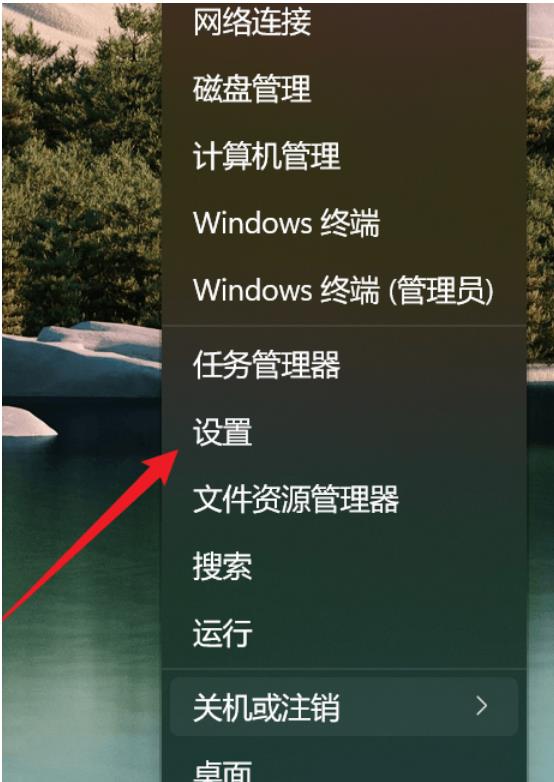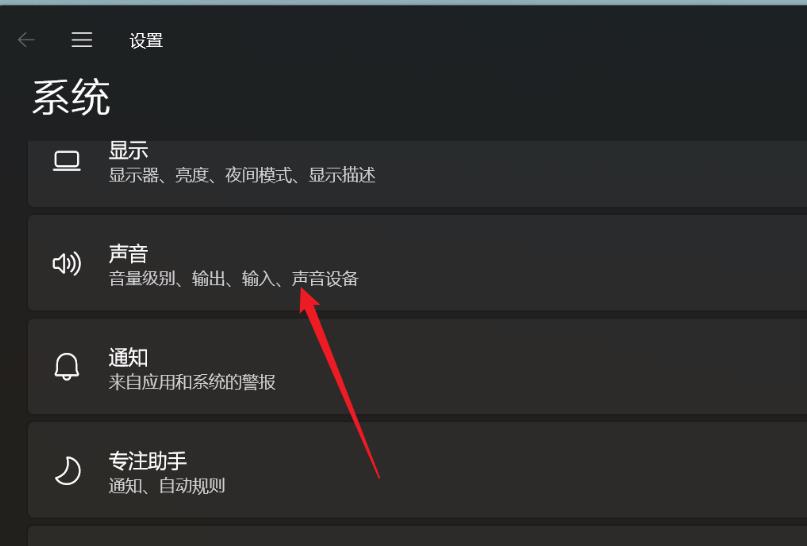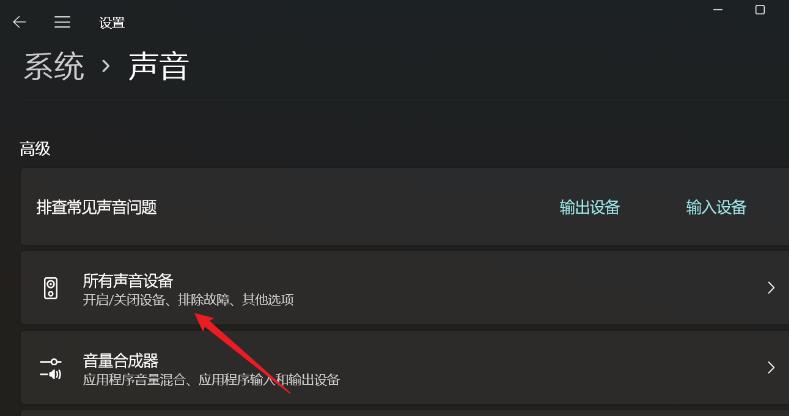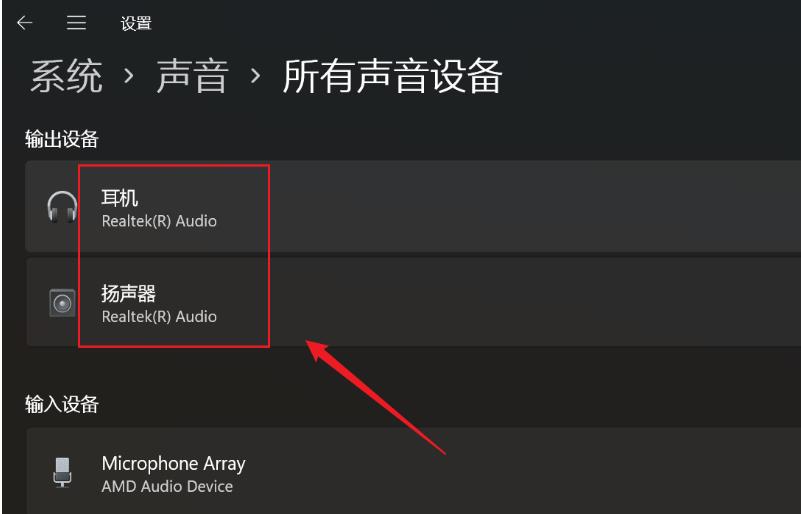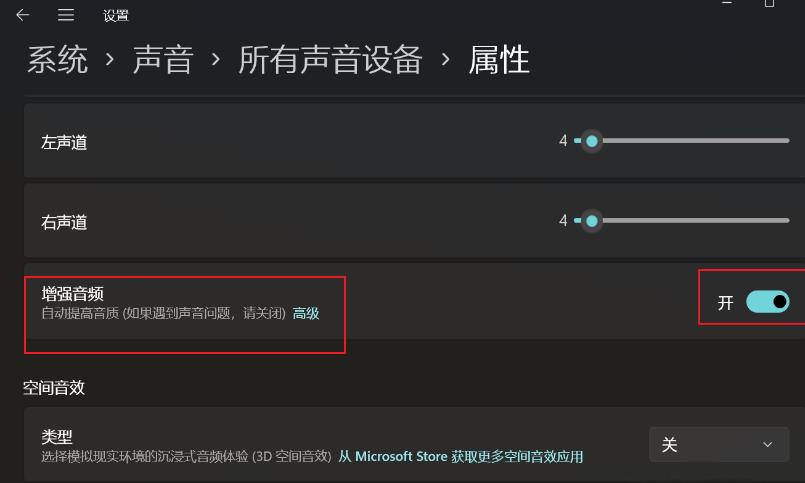win11声音小怎么增强音频?win11增强音频设置方法
有些用 Win11 系统的人,明明把声音开得很大了,但是听起来还是有点小声,这该怎么办呢?其实我们可以通过设置增强音频来提高音量,不过可能有些小伙伴不太清楚怎么弄,下面我们就来教大家怎么操作,一起看看详细的步骤吧!
win11增强音频设置方法:
1、右击左下角任务栏中的开始,选择选项列表中的“设置”。
2、进入到新的界面后,点击“系统”中的“声音”选项。
3、随后点击“高级”中的“所有声音设备”。
4、然后选择“输出设备”中的“耳机”或者“扬声器”。
5、最后找到“增强音频”,并将其右侧的开关按钮打开就可以了。
相关文章
- Win11系统怎么显示我的电脑在桌面
- win11毛玻璃怎么关闭?win11毛玻璃效果怎么关?
- win11显示未识别的网络怎么解决?
- win11鼠标指针皮肤怎么修改?win11鼠标指针皮肤设置方法
- win11磁盘管理打不开怎么办?win11无法打开磁盘管理解决方法
- Win11怎么调整光标闪烁速度?Win11调整光标闪烁速度的方法
- win11检测工具无法安装怎么办?win11检测工具无法安装问题解析
- Win11按prtsc截图没反应怎么办?Win11按prtsc截图没反应问题解析
- Win11右键新建word变成白的了怎么办?
- win11玩游戏自动关机怎么回事?win11玩游戏自动关机解决方法
- Win11 24H2什么时候发布?24H2正式版更新了什么?
- win11自带媒体播放器不能播放视频怎么办?
- Win11 24H2怎么下载?Win11 24H2在哪里下载?
- 安装Win11 24H2有什么硬件要求?Win11 24H2最低硬件要求解析
- Win11 24H2更新失败了怎么办?Win11 24H2更新失败了问题解析
- win11如何设置中英文切换快捷键?